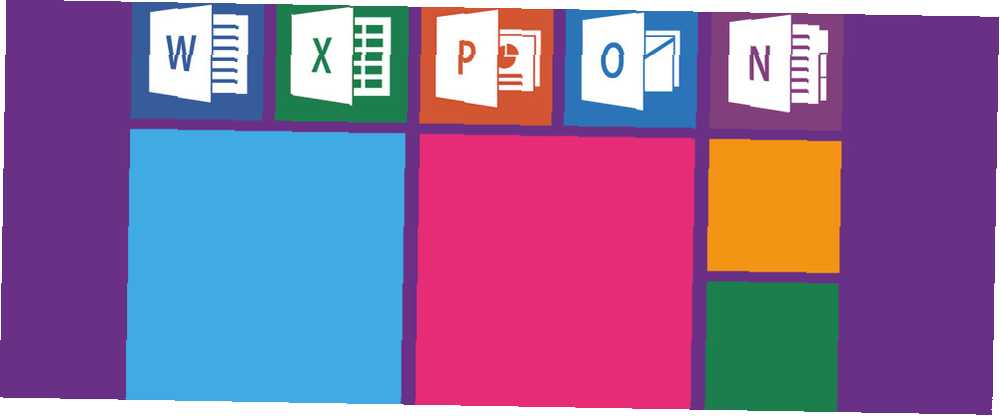
Harry James
0
1865
64
Geliştirici Microsoft Word ve Microsoft Excel'deki sekmesi, form denetimleri, makrolar ve eklentiler gibi çeşitli gelişmiş özelliklere erişim sağlar. Microsoft gizler Geliştirici varsayılan olarak sekme. Ancak, Word şeridindeki ve Excel şeridindeki sekmeyi kolayca etkinleştirebilirsiniz. Şimdi ilk önce Geliştirici sekmesini Şeride nasıl ekleyeceğimize bakalım..
Sonra size bazı pratik kullanımlarını göstereceğiz. Geliştirici sekmesi ve daha özelleştirilmiş Microsoft Office belgeleri oluşturmak için bunları nasıl kullanabilirsiniz?.
Microsoft Office Uygulamalarında Kurdeleye Geliştirici Sekmesini Ekleme
Ekleme adımları Geliştirici Microsoft Word şeridine sekme ve Microsoft Excel şeridinde aynıdır. Microsoft Word'ü burada gösteriyoruz, ancak Microsoft Excel için de aynı adımları takip edebilirsiniz..
Git Dosya> Seçenekler. Click Şeridi Özelleştir sol bölmede.
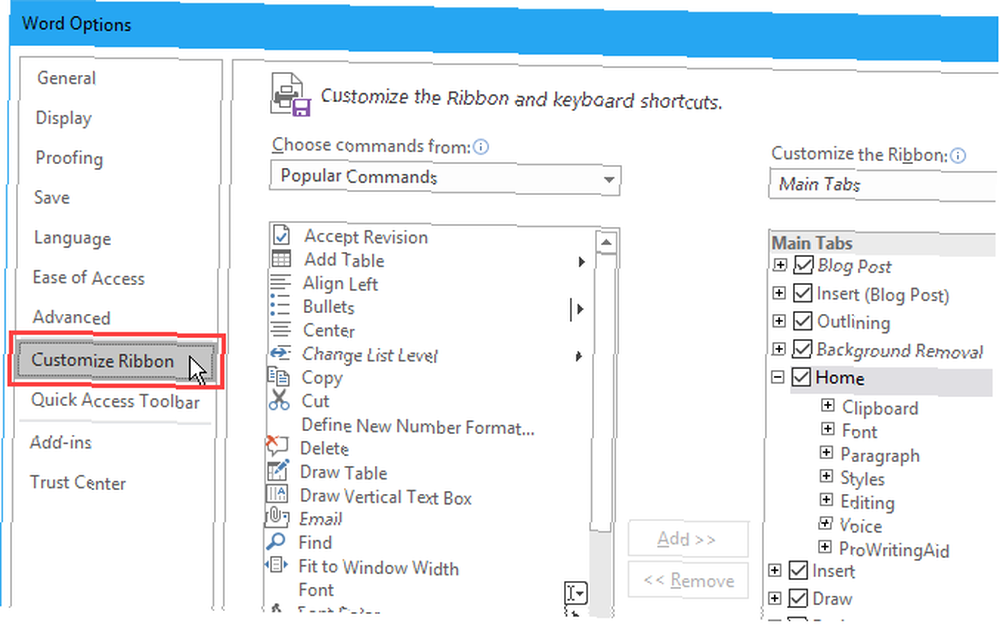
Veya şeridi sağ tıklayıp seçin. Şeridi Özelleştir.
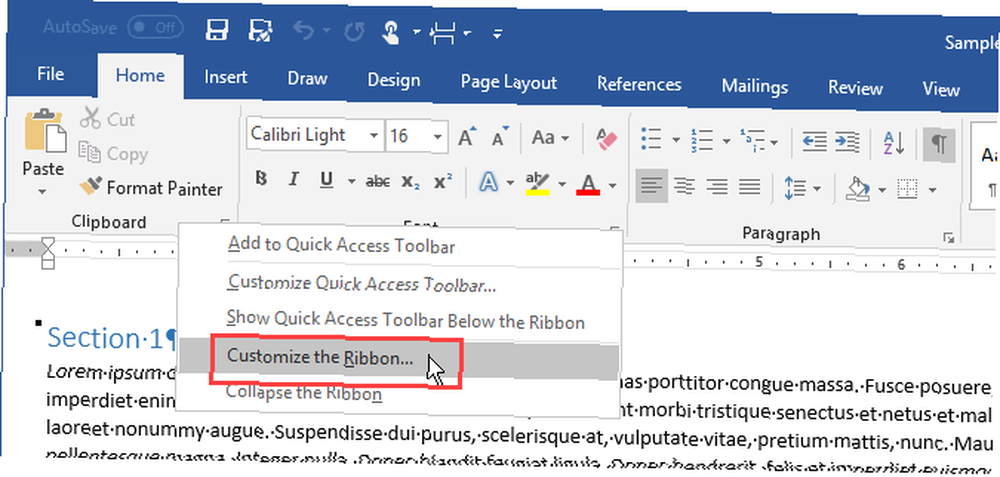
Emin olmak Ana Sekmeler seçilen Şeridi Özelleştir sağdaki açılır liste.
Ardından, kontrol edin Geliştirici listedeki kutu.
Click tamam değişikliğini kaydetmek için.
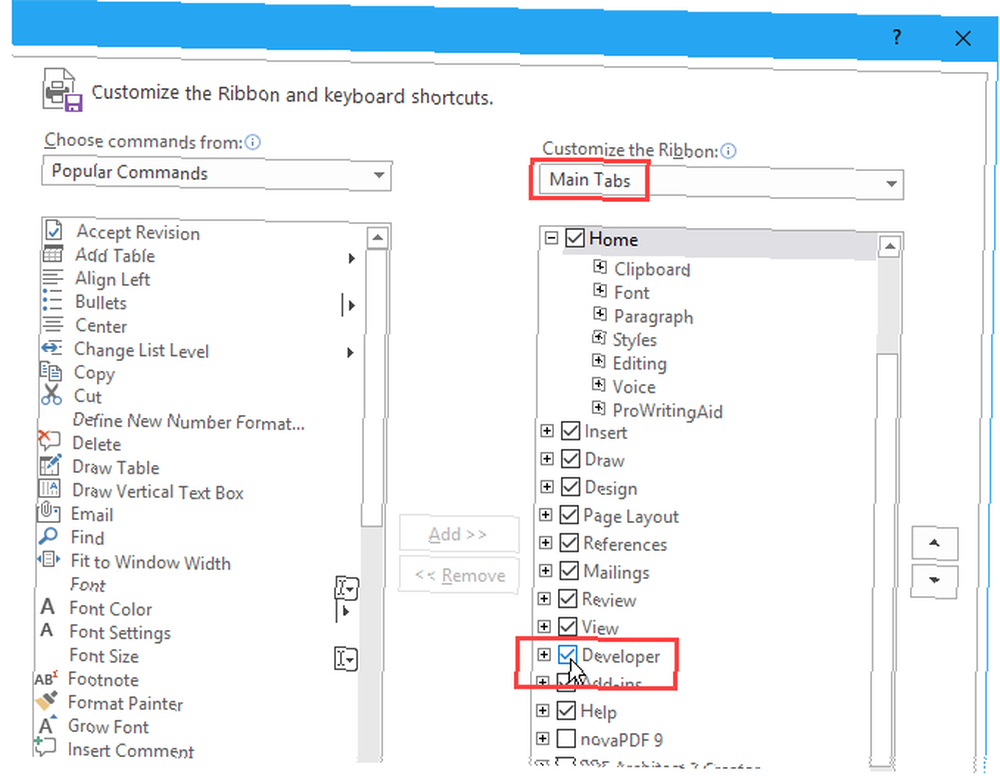
Microsoft Office Uygulamalarındaki Geliştirici Sekmesi ile Ne Yapabilirsiniz??
Kullanabilirsiniz Geliştirici Word'de doldurulabilir bir form oluşturmak, yinelenen görevleri otomatikleştirmek için makrolar oluşturmak ve kaydetmek ve bir belgenin düzenlenmesini önlemek gibi şeyler yapmak için Microsoft Office'teki sekmesi.
Microsoft Word Geliştirici Sekmesini Kullanarak Doldurulabilir Bir Form Oluşturma
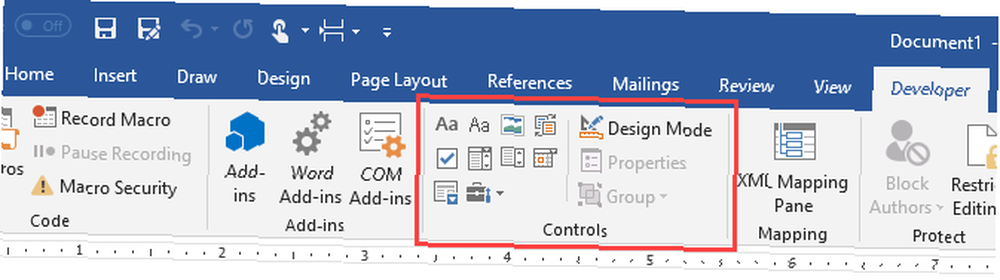
Kullanıcıların bilgisayarlarında doldurabilecekleri formlar oluşturmak için Microsoft Word'ü kullanabilirsiniz. Word 2016'da Doldurulabilir Bir Form Yapın ve Kolay Yolu Veri Toplayın Word 2016'da Doldurulabilir Bir Form Alın ve Kolay Yolu Formların çirkin olması gerekmeyen Veri Toplayın. Size Microsoft Word 2016 ile ilgi çekici bir doldurulabilir form oluşturmayı göstereceğiz. Çok kısa sürede veri toplamaya hazır olacaksınız. . Kağıda gerek yok. Belki de iş yerinizde bir toplantı hakkında geri bildirim almak istersiniz. Veya, barındırmakta olduğunuz bir etkinlikte insanların nasıl bir yemek istediğini öğrenmek isteyebilirsiniz..
Kullan Kontroller bölüm Geliştirici açılan listelerini, onay kutularını, metin kutularını ve hatta yapı taşlarını eklemek için Word'deki sekme.
Microsoft Word ve Microsoft Excel Developer Sekmesini Kullanarak Makrolar Oluşturma ve Kaydetme
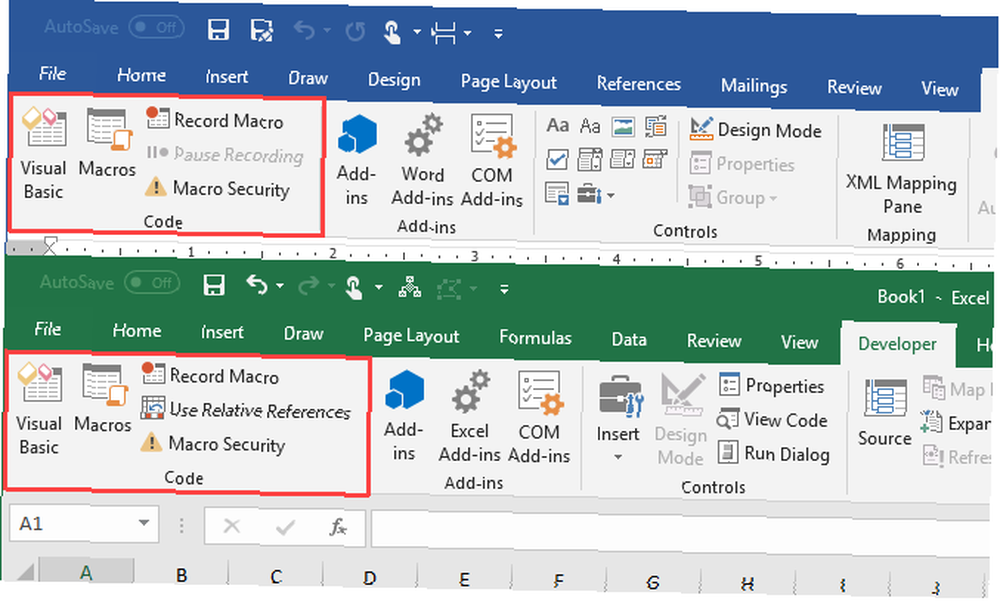
Microsoft Word ve Microsoft Excel'deki makrolar, tekrarlanan görevleri otomatik hale getirerek zaman kazanmanızı sağlayan kolay bir yol sunar. Kullan kod bölüm Geliştirici Word veya Excel'de bir makro kaydetmek veya Visual Basic for Applications'ı (VBA) kullanarak özel makrolar yazmak için sekme.
Örneğin, Excel'den e-posta göndermek için bir makro kullanabilirsiniz VBA Komutlarını Kullanarak Bir Excel E-Sayfasından E-posta Gönderme VBA Komutlarını Kullanarak Bir Excel E-Sayfasından E-posta Gönderme VBA Komutlarını Kullanarak Bir E-posta Gönderme Veri Nesneleri (CDO) ve VBA komut dosyaları. ya da Excel verilerini bir Word belgesine entegre etmek Excel Verilerini bir Word belgesine entegre etmek Excel Verilerini bir Word belgesine entegre etmek Çalışma haftanızda muhtemelen kendinize Excel'den Word'e bilgi kopyalayıp yapıştırdığınız birçok zaman vardır. veya etrafta başka bir yol var. İnsanların sık sık yazılı raporlar üretme şekli budur… .
Microsoft Word ve Microsoft Excel Developer Sekmesini Kullanarak Eklentileri Yönetin
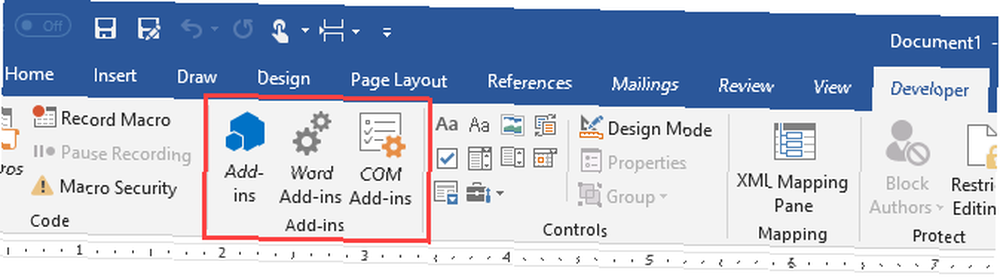
Microsoft Word ve Microsoft Excel, zengin özelliklere sahip programlardır, ancak eklentileri kullanarak daha da fazla özellik ve komut ekleyebilirsiniz..
İçindeki düğmeler Eklentileri bölüm Geliştirici sekmesi yeni eklentiler bulup kurmanıza ve eklentilerinizi yönetmenize olanak sağlar.
Microsoft Word Geliştirici Sekmesini Kullanarak Bir Belgede Düzenlemeyi Sınırlama
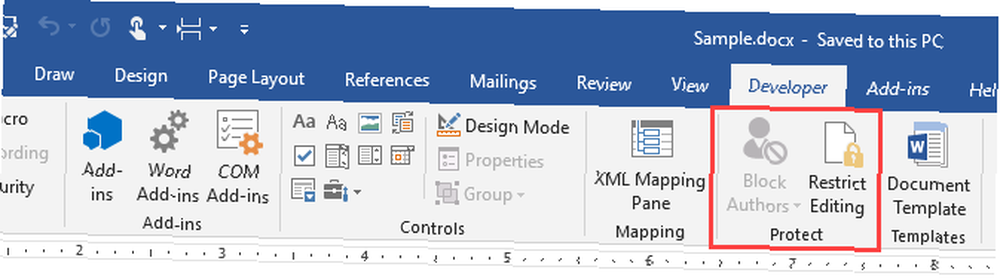
korumak bölüm Geliştirici Microsoft Word'deki sekme, Word belgelerinde düzenlemeyi kısıtlamanıza olanak tanır.
Belgeler üzerinde işbirliği yaparken, başkalarının yorum eklemek dışında belgede değişiklik yapmasını önlemek isteyebilirsiniz. Diğer kişilerin de belgenin yalnızca belirli bölümlerini değiştirmesine izin verebilirsiniz..
Yazarları Engelle düğmesi yalnızca belgeniz Microsoft SharePoint gibi paylaşılan bir çalışma alanına kaydedildiğinde kullanılabilir.
Microsoft Word ve Microsoft Excel Geliştirici Sekmesini Kullanan Uygulamalar için Visual Basic (VBA) Kodu ile Çalışma
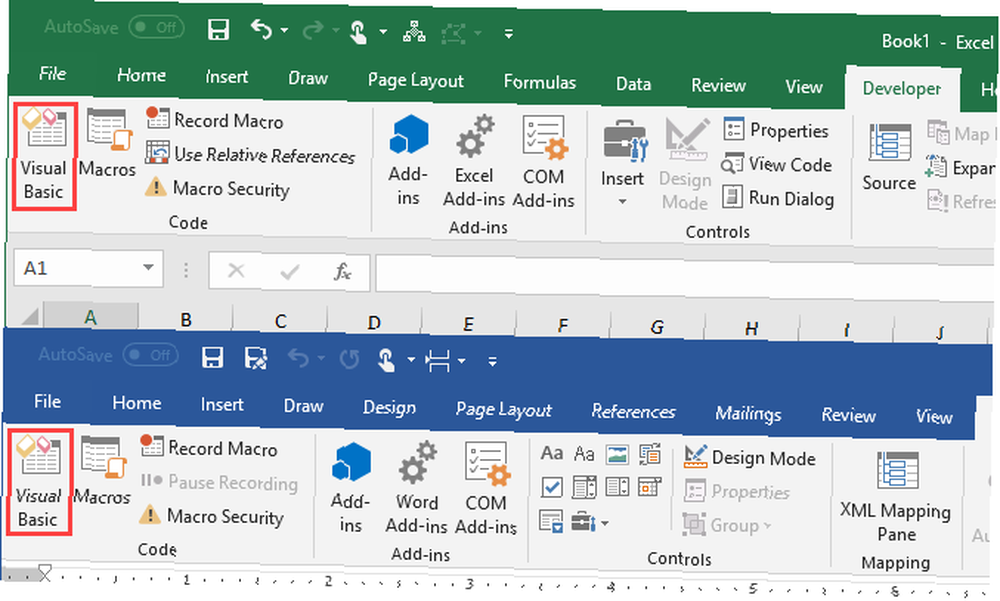
Uygulamalar için Visual Basic (VBA), Microsoft Office programlarında gelişmiş görevler yapmanızı sağlayan bir programlama dilidir. Örneğin, makrolar ve gelişmiş formlar oluşturabilir, bir mesaj kutusu görüntüleyebilir ve belgedeki bir eyleme yanıt verebilirsiniz..
Programlamanın temellerini VBA ile öğrenebilirsiniz Yeni Başlayanlar İçin Excel VBA Programlama Öğreticisi Yeni Başlayanlar İçin Excel VBA Programlama Öğretmeni VBA, bir Microsoft Office güç aracıdır. Makrolarla görevleri otomatikleştirmek, tetikleyiciler ayarlamak ve çok daha fazlasını yapmak için kullanabilirsiniz. Size basit bir proje ile Excel görsel temel programlamasını tanıtacağız. VBA makrolarınızı özel bir araç çubuğuna ekleyin VBA Makrolarının Özel bir Excel Araç Çubuğunu Oluşturma VBA Makrolarının Özel bir Excel Araç Çubuğunu Oluşturma Microsoft Excel'inizin üretkenliğini artırmaya hazır mısınız? Özel bir araç çubuğu tam olarak bunu yapabilir. Tüm Excel makrolarınızı nasıl erişilebilir duruma getireceğinizi göstereceğiz. Microsoft Excel veya Microsoft Word Şeridinde.
Microsoft Excel Geliştirici Sekmesini Kullanarak XML ile Çalışma
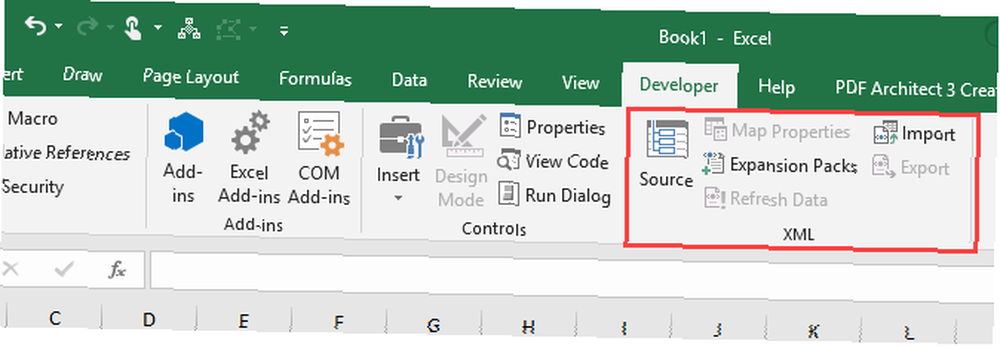
Genişletilebilir İşaretleme Dili veya XML, belgeleri makineler tarafından ve aynı zamanda insanlar tarafından okunabilen bir biçimde kodlamanızı sağlayan bir işaretleme dilidir. XML, özellikle web için yapılandırılmış belgeler oluşturmak için kullanılan evrensel bir formattır..
XML HTML gibidir, ancak kendi özelleştirilmiş etiketlerinizi, veri yapılarınızı ve şemalarınızı oluşturabilirsiniz. Microsoft Word ve Microsoft Excel dosyalarının dosya formatı XML'dir..
Üzerindeki XML bölümü Geliştirici Microsoft Excel'deki sekmesi, XML verilerini diğer uygulamalardan içe aktarmanıza izin verir. Ve verileri Excel'den diğer uygulamalara aktarabilirsiniz..
Excel'de XML ile yapabilecekleriniz hakkında daha fazla bilgi için, bkz. Microsoft'un sayfası, Excel'de XML'ye genel bakış.
Microsoft Office Şerit Sekmelerini Daha Fazla Özelleştirme
Ayrıca şeridi Microsoft Office programlarında da özelleştirebilirsiniz Office 2016 Şerit veya Menü Arayüzünü Nasıl Optimize Edilir Office 2016 Şerit veya Menü Arayüzünü Nasıl Optimize Ederim Microsoft Office'te sık sık menü öğelerini mi ararsınız? Ribbon menüsünü kişisel ihtiyaçlarınıza göre yeniden düzenleme ve kişiselleştirme zamanı. Ne kadar esnek ve kolay olduğuna şaşıracaksınız! mevcut sekmelere komutlar ekleyerek, yeni sekmeler ekleyerek ve sekmelerdeki sekmeleri ve grupları yeniden düzenleyerek. Dolayısıyla, Geliştirici sekmesini sık kullanıyorsanız, şeridi daha uygun bir konuma taşıyabilirsiniz. Excel şeridini yönetme kılavuzumuzu inceleyin Excel şeridini yönetme: Excel şeridini yönetmeyi bilmeniz gereken 4 önemli ipucu: 4 bilmeniz gereken kilit ipuçları Excel şeridi bu elektronik çizelge programında ne yaparsanız onun merkezindedir. Excel şeridini yönetmek için bu ipuçlarını izleyin. yanı sıra.











